FlexVPN Head-end voor beveiligde client (AnyConnect) IKEv2 externe toegang configureren met lokale gebruikersdatabase
Downloadopties
Inclusief taalgebruik
De documentatie van dit product is waar mogelijk geschreven met inclusief taalgebruik. Inclusief taalgebruik wordt in deze documentatie gedefinieerd als taal die geen discriminatie op basis van leeftijd, handicap, gender, etniciteit, seksuele oriëntatie, sociaaleconomische status of combinaties hiervan weerspiegelt. In deze documentatie kunnen uitzonderingen voorkomen vanwege bewoordingen die in de gebruikersinterfaces van de productsoftware zijn gecodeerd, die op het taalgebruik in de RFP-documentatie zijn gebaseerd of die worden gebruikt in een product van een externe partij waarnaar wordt verwezen. Lees meer over hoe Cisco gebruikmaakt van inclusief taalgebruik.
Over deze vertaling
Cisco heeft dit document vertaald via een combinatie van machine- en menselijke technologie om onze gebruikers wereldwijd ondersteuningscontent te bieden in hun eigen taal. Houd er rekening mee dat zelfs de beste machinevertaling niet net zo nauwkeurig is als die van een professionele vertaler. Cisco Systems, Inc. is niet aansprakelijk voor de nauwkeurigheid van deze vertalingen en raadt aan altijd het oorspronkelijke Engelstalige document (link) te raadplegen.
Inhoud
Inleiding
In dit document wordt beschreven hoe u een FlexVPN-head-end kunt configureren voor toegang via Secure Client (AnyConnect) IKEv2/EAP-verificatie met een lokale gebruikersdatabase.
Voorwaarden
Vereisten
Cisco raadt kennis van de volgende onderwerpen aan:
- IKEv2-protocol
Gebruikte componenten
De informatie in dit document is gebaseerd op de volgende software- en hardware-versies:
- Cloud-services router versie 16.9.2
- AnyConnect-clientversie 4.6.03049 onder Windows 10
De informatie in dit document is gebaseerd op de apparaten in een specifieke laboratoriumomgeving. Alle apparaten die in dit document worden beschreven, hadden een opgeschoonde (standaard)configuratie. Als uw netwerk live is, moet u zorgen dat u de potentiële impact van elke opdracht begrijpt.
Achtergrondinformatie
AnyConnect-EAP of geaggregeerde verificatie stelt een FlexVPN-server in staat de AnyConnect-client te verifiëren via de Cisco-bedrijfseigen AnyConnect-EAP-methode.
In tegenstelling tot EAP-methoden zoals EAP-Generic Token Card (EAP-GTC), EAP-Message Digest 5 (EAP-MD5) en dergelijke, werkt de FlexVPN-server niet in de EAP-doorvoermodus.
Alle EAP-communicatie met de client eindigt op de FlexVPN-server en de vereiste sessiesleutel die wordt gebruikt om de AUTH-payload te construeren, wordt lokaal door de FlexVPN-server berekend.
De FlexVPN-server moet zichzelf verifiëren bij de client met certificaten zoals vereist door de IKEv2 RFC.
Lokale gebruikersverificatie wordt nu ondersteund op de Flex Server en externe verificatie is optioneel.
Dit is ideaal voor kleinschalige implementaties met minder gebruikers en omgevingen voor externe toegang zonder toegang tot een externe verificatie-, autorisatie- en accounting (AAA) server.
Voor implementaties op grote schaal en in scenario's waarin kenmerken per gebruiker gewenst zijn, wordt het echter nog steeds aanbevolen om een externe AAA-server te gebruiken voor verificatie en autorisatie.
De AnyConnect-EAP-implementatie maakt het gebruik van Radius voor externe verificatie, autorisatie en accounting mogelijk.
Netwerkdiagram
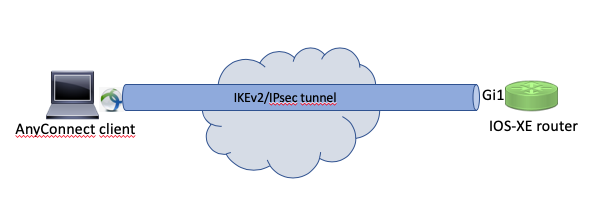
Configureren
Verificatie en autorisatie van gebruikers met de lokale database
Opmerking: om gebruikers te verifiëren aan de hand van de lokale database op de router, moet EAP worden gebruikt. Om EAP te gebruiken, moet de lokale verificatiemethode echter rsa-sig zijn, zodat de router een correct identiteitscertificaat nodig heeft en geen zelfondertekend certificaat kan gebruiken.
Voorbeeldconfiguratie die gebruik maakt van lokale gebruikersverificatie, autorisatie van externe gebruikers en groepen en externe accounting.
Stap 1. Schakel AAA in, configureer verificatie-, autorisatie- en accounting lijsten en voeg een gebruikersnaam toe aan de lokale database:
aaa new-model
!
aaa authentication login a-eap-authen-local local
aaa authorization network a-eap-author-grp local
!
username test password cisco123
Stap 2. Configureer een trustpoint dat is bedoeld om het routercertificaat te bevatten. PKCS12-bestandsimport wordt in dit voorbeeld gebruikt. Raadpleeg voor andere opties de Security and VPN Configuration Guide, IOS XE 17.x, Chapter: Config Certificate Enrollment for a PKI document.
Router(config)# crypto pki import IKEv2-TP pkcs12 bootflash:IKEv2-TP.p12 password cisco123
Stap 3. Een lokale IP-pool definiëren om adressen toe te wijzen aan AnyConnect VPN-clients:
ip local pool ACPOOL 192.168.10.5 192.168.10.10
Stap 4. Maak een IKEv2 lokaal autorisatiebeleid:
crypto ikev2 authorization policy ikev2-auth-policy
pool ACPOOL
dns 10.0.1.1
Stap 5 (optioneel). Maak het gewenste IKEv2 voorstel en beleid. Indien niet geconfigureerd worden slimme standaardwaarden gebruikt:
crypto ikev2 proposal IKEv2-prop1
encryption aes-cbc-256
integrity sha256
group 14
!
crypto ikev2 policy IKEv2-pol
proposal IKEv2-prop1
Stap 6. AnyConnect-profiel maken
Opmerking: het AnyConnect-profiel moet worden geleverd aan de clientmachine. Raadpleeg het volgende gedeelte voor meer informatie.
Configureer het clientprofiel met de AnyConnect Profile Editor zoals in de afbeelding:
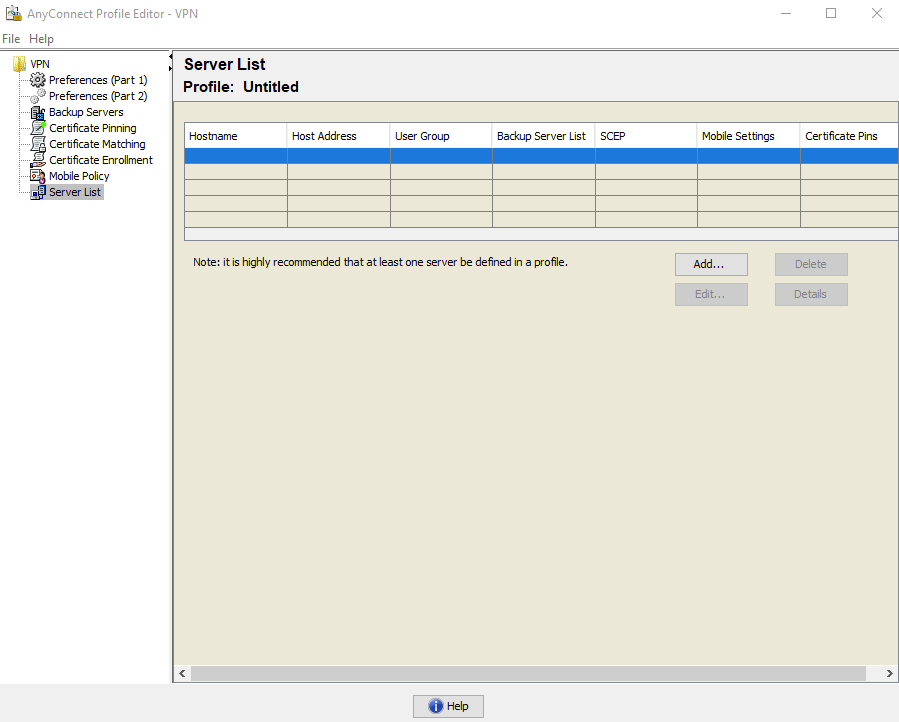
Klik op Add om een ingang voor de VPN gateway te maken. Zorg ervoor dat u IPsec selecteert als primair protocol. Schakel de ASA gateway optie uit.
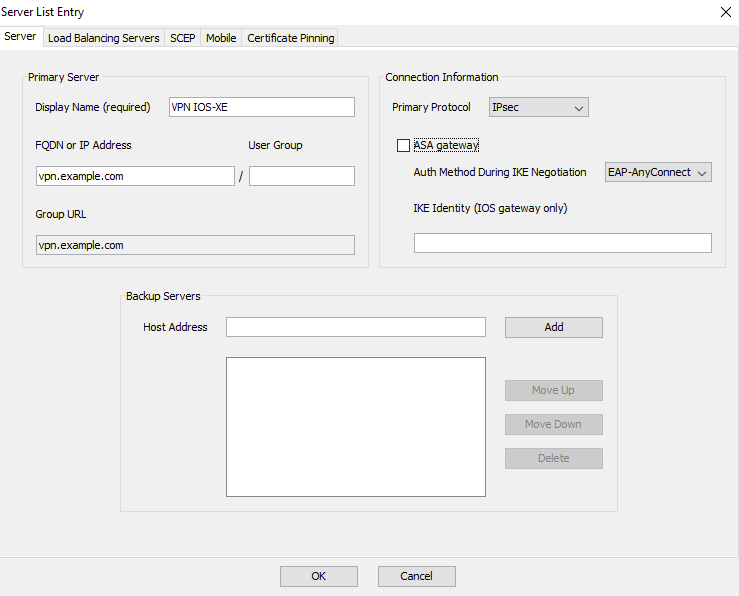
Sla het profiel op: Blad -> Opslaan als. Het XML-equivalent van het profiel:
<?xml version="1.0" encoding="UTF-8"?>
<AnyConnectProfile xmlns="http://schemas.xmlsoap/encoding/" xmlns:xsi="http://www.w3.org/2001/XMLSchema-instance" xsi:schemaLocation="http://schemas.xmlsoap/encoding/ AnyConnectProfile.xsd">
<ClientInitialization>
<UseStartBeforeLogon UserControllable="true">false</UseStartBeforeLogon>
<AutomaticCertSelection UserControllable="true">false</AutomaticCertSelection>
<ShowPreConnectMessage>false</ShowPreConnectMessage>
<CertificateStore>All</CertificateStore>
<CertificateStoreMac>All</CertificateStoreMac>
<CertificateStoreOverride>false</CertificateStoreOverride>
<ProxySettings>Native</ProxySettings>
<AllowLocalProxyConnections>true</AllowLocalProxyConnections>
<AuthenticationTimeout>12</AuthenticationTimeout>
<AutoConnectOnStart UserControllable="true">false</AutoConnectOnStart>
<MinimizeOnConnect UserControllable="true">true</MinimizeOnConnect>
<LocalLanAccess UserControllable="true">false</LocalLanAccess>
<DisableCaptivePortalDetection UserControllable="true">false</DisableCaptivePortalDetection>
<ClearSmartcardPin UserControllable="true">true</ClearSmartcardPin>
<IPProtocolSupport>IPv4,IPv6</IPProtocolSupport>
<AutoReconnect UserControllable="false">true
<AutoReconnectBehavior UserControllable="false">ReconnectAfterResume</AutoReconnectBehavior>
</AutoReconnect>
<AutoUpdate UserControllable="false">true</AutoUpdate>
<RSASecurIDIntegration UserControllable="false">Automatic</RSASecurIDIntegration>
<WindowsLogonEnforcement>SingleLocalLogon</WindowsLogonEnforcement>
<WindowsVPNEstablishment>LocalUsersOnly</WindowsVPNEstablishment>
<AutomaticVPNPolicy>false</AutomaticVPNPolicy>
<PPPExclusion UserControllable="false">Disable
<PPPExclusionServerIP UserControllable="false"></PPPExclusionServerIP>
</PPPExclusion>
<EnableScripting UserControllable="false">false</EnableScripting>
<EnableAutomaticServerSelection UserControllable="false">false
<AutoServerSelectionImprovement>20</AutoServerSelectionImprovement>
<AutoServerSelectionSuspendTime>4</AutoServerSelectionSuspendTime>
</EnableAutomaticServerSelection>
<RetainVpnOnLogoff>false
</RetainVpnOnLogoff>
<AllowManualHostInput>true</AllowManualHostInput>
</ClientInitialization>
<ServerList>
<HostEntry>
<HostName>VPN IOS-XE</HostName>
<HostAddress>vpn.example.com</HostAddress>
<PrimaryProtocol>IPsec
<StandardAuthenticationOnly>true
<AuthMethodDuringIKENegotiation>EAP-AnyConnect</AuthMethodDuringIKENegotiation>
</StandardAuthenticationOnly>
</PrimaryProtocol>
</HostEntry>
</ServerList>
</AnyConnectProfile>
Opmerking: AnyConnect gebruikt *$AnyConnectClient$* als de standaard IKE-identiteit van type key-id. Deze identiteit kan echter handmatig worden gewijzigd in het AnyConnect-profiel om aan de implementatiebehoeften te voldoen.
Opmerking: om het XML-profiel naar de router te uploaden is versie 16.9.1 of hoger vereist. Als een oudere softwareversie wordt gebruikt, moet de downloadmogelijkheid voor het profiel op de client worden uitgeschakeld. Raadpleeg het gedeelte De AnyConnect Downloader-functie uitschakelen voor meer informatie.
Upload het gemaakte XML-profiel naar het flitsgeheugen van de router en definieer het profiel:
crypto vpn anyconnect profile acvpn bootflash:/acvpn.xml
Opmerking: de bestandsnaam die wordt gebruikt voor AnyConnect XML-profiel is altijd acvpn.xml. Zelfs als een andere bestandsnaam wordt gebruikt, heet het profiel dat naar de PC wordt verzonden acvpn.xml. Daarom wordt geadviseerd om de naam in de routerconfiguratie niet te veranderen.
Stap 7. Maak een IKEv2-profiel voor AnyConnect-EAP-methode voor clientverificatie.
crypto ikev2 profile AnyConnect-EAP
match identity remote key-id *$AnyConnectClient$*
authentication local rsa-sig
authentication remote anyconnect-eap aggregate
pki trustpoint IKEv2-TP
aaa authentication anyconnect-eap a-eap-authen-local
aaa authorization group anyconnect-eap list a-eap-author-grp ikev2-auth-policy
aaa authorization user anyconnect-eap cached
virtual-template 100
anyconnect profile acvpn
Opmerking: voor de aaa-verificatie eap /AnyConnect-eap-opdracht moet de lokale verificatiemethode als rsa-sig zijn geconfigureerd voordat de externe verificatiemethode is geconfigureerd.
Stap 8. Schakel op HTTP-URL gebaseerde certificaat lookup en HTTP-server op de router uit:
no crypto ikev2 http-url cert
no ip http server
no ip http secure-server
Opmerking: Raadpleeg het ondersteuningsdocument voor encryptie van de volgende generatie om te bevestigen of uw routerhardware de NGE-algoritmen ondersteunt (bijvoorbeeld sha-256, aes-gcm, ecdh, ecdsa), anders mislukt de installatie van IPSec SA op de hardware in de laatste fase van de tunnelinstelling.
Stap 9. Definieer de versleuteling en hashalgoritmen die worden gebruikt om gegevens te beveiligen
crypto ipsec transform-set TS esp-aes 256 esp-sha256-hmac
mode tunnel
Stap 10. Een IPSec-profiel maken:
crypto ipsec profile AnyConnect-EAP
set transform-set TS
set ikev2-profile AnyConnect-EAP
Stap 11. Configureer een loopback-interface met een of ander dummy IP-adres. De Virtual-Access interfaces lenen het IP-adres ervan.
interface loopback100
ip address 10.0.0.1 255.255.255.255
Stap 12. Een virtuele sjabloon configureren (de sjabloon in het IKEv2-profiel koppelen)
interface Virtual-Template100 type tunnel
ip unnumbered Loopback100
ip mtu 1400
tunnel mode ipsec ipv4
tunnel protection ipsec profile AnyConnect-EAP
Stap 13 (optioneel). In de standaardinstelling wordt al het verkeer vanaf de client verzonden door de tunnel (volledige tunnel). U kunt een gesplitste tunnel configureren, waardoor alleen geselecteerd verkeer door de tunnel kan gaan.
ip access-list standard split_tunnel
permit 10.0.0.0 0.255.255.255
!
crypto ikev2 authorization policy ikev2-auth-policy
route set access-list split_tunnel
Stap 14 (optioneel). Als al verkeer door de tunnel moet gaan, vorm NAT om internetconnectiviteit voor verre cliënten toe te staan.
ip access-list extended NAT
permit ip 192.168.10.0 0.0.0.255 any
!
ip nat inside source list NAT interface GigabitEthernet1 overload
!
interface GigabitEthernet1
ip nat outside
!
interface Virtual-Template 100
ip nat inside
Bijvoorbeeld: Downloadconfiguratie AnyConnect-profiel
Dit voorbeeld laat zien hoe u de downloadfunctie van FlexVPN AnyConnect Profile kunt configureren:
Opmerking: u hoeft het bestand Local Policy niet aan te passen op het AnyConnect-clientsysteem. Nadat de AnyConnect Profile Download-functie met IKEv2 is geconfigureerd, werkt de VPN Downloader-module correct - het vereiste XML-profiel wordt automatisch bijgewerkt op het clientapparaat in het geval van XML-profielupdate.
Opmerking: U mag de HTTPS-server en het SSL-beleid niet samen gebruiken. Voordat SSL-beleid is ingeschakeld, moet u de opdracht ip http secure-server verwijderen. Als beide functies tegelijkertijd zijn ingeschakeld en het apparaat een inkomende SSL VPN-verbinding ontvangt, kan het apparaat crashen.
no ip http secure-server
crypto ssl policy ssl-policy
pki trustpoint IKEv2-TP sign
ip address local 10.0.0.1 port 443
no shutdown
crypto ssl profile ssl_prof
match policy ssl-policySchakel de AnyConnect Downloader-functie uit (alleen voor versies ouder dan 16.9.1).
Deze stap is alleen nodig als een versie ouder dan 16.9.1 wordt gebruikt. Vóór deze versie was de mogelijkheid om het XML-profiel naar de router te uploaden niet beschikbaar. De Secure Client (AnyConnect) probeert de download van het XML-profiel na succesvolle aanmelding standaard uit te voeren. Als het profiel niet beschikbaar is, mislukt de verbinding. Als tijdelijke oplossing is het mogelijk om de downloadmogelijkheid van het AnyConnect-profiel op de client zelf uit te schakelen. Om dat te doen, kan dit bestand gewijzigd worden:
For Windows:
C:\ProgramData\Cisco\Cisco AnyConnect Secure Mobility Client\AnyConnectLocalPolicy.xml
For MAC OS:
/opt/cisco/anyconnect/AnyConnectLocalPolicy.xml
De optie BypassDownloader is ingesteld op waar, bijvoorbeeld:
<?xml version="1.0" encoding="UTF-8"?>
<AnyConnectLocalPolicy xmlns="http://schemas.xmlsoap/encoding/" xmlns:xsi="http://www.w3.org/2001/XMLSchema-instance" xsi:schemaLocation="http://schemas.xmlsoap/encoding/ AnyConnectLocalPolicy.xsd" acversion="4.6.03049">
<BypassDownloader>true</BypassDownloader>
<EnableCRLCheck>false</EnableCRLCheck>
<ExcludeFirefoxNSSCertStore>false</ExcludeFirefoxNSSCertStore>
<ExcludeMacNativeCertStore>false</ExcludeMacNativeCertStore>
<ExcludePemFileCertStore>false</ExcludePemFileCertStore>
<ExcludeWinNativeCertStore>false</ExcludeWinNativeCertStore>
<FipsMode>false</FipsMode>
<RestrictPreferenceCaching>false</RestrictPreferenceCaching>
<RestrictTunnelProtocols>false</RestrictTunnelProtocols>
<RestrictWebLaunch>false</RestrictWebLaunch>
<StrictCertificateTrust>false</StrictCertificateTrust>
<UpdatePolicy>
<AllowComplianceModuleUpdatesFromAnyServer>true</AllowComplianceModuleUpdatesFromAnyServer>
<AllowISEProfileUpdatesFromAnyServer>true</AllowISEProfileUpdatesFromAnyServer>
<AllowServiceProfileUpdatesFromAnyServer>true</AllowServiceProfileUpdatesFromAnyServer>
<AllowSoftwareUpdatesFromAnyServer>true</AllowSoftwareUpdatesFromAnyServer>
<AllowVPNProfileUpdatesFromAnyServer>true</AllowVPNProfileUpdatesFromAnyServer></UpdatePolicy>
</AnyConnectLocalPolicy>
Na de wijziging moet de AnyConnect-client opnieuw worden gestart.
AnyConnect XML-profiellevering
Met de nieuwe installatie van de AnyConnect (zonder XML-profielen toegevoegd), kan de gebruiker de FQDN van de VPN-gateway handmatig invoeren in de adresbalk van AnyConnect-client. Dit resulteert in de SSL verbinding aan de gateway. De AnyConnect-client probeert standaard niet de VPN-tunnel met IKEv2/IPsec-protocollen tot stand te brengen. Dit is de reden waarom de XML-profielinstallatie op de client-pc verplicht is om de IKEv2/IPsec-tunnel met de FlexVPN-gateway tot stand te brengen.
Het profiel wordt gebruikt wanneer het is geselecteerd in de vervolgkeuzelijst van de AnyConnect-adresbalk.
De naam die in de lijst staat, wordt gespecificeerd in het veld Naam weergeven in AnyConnect Profile Editor -> Server List -> Server List Entry.
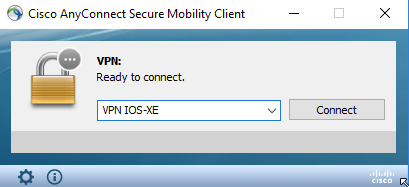
Het XML-profiel kan handmatig in een directory worden gezet, afhankelijk van het client-besturingssysteem:
For Windows:
C:\ProgramData\Cisco\Cisco AnyConnect Secure Mobility Client\Profile
For MAC OS:
/opt/cisco/anyconnect/profile
De AnyConnect-client moet opnieuw worden opgestart om het profiel in de GUI zichtbaar te maken. Het is niet voldoende om het AnyConnect-venster te sluiten. U kunt het proces opnieuw starten door met de rechtermuisknop op het pictogram AnyConnect in het Windows-vak te klikken en de optie Afsluiten te selecteren:
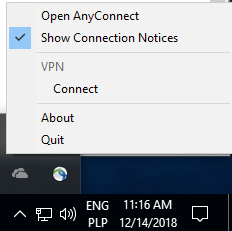
Communicatiestroom
IKEv2- en EAP-uitwisseling
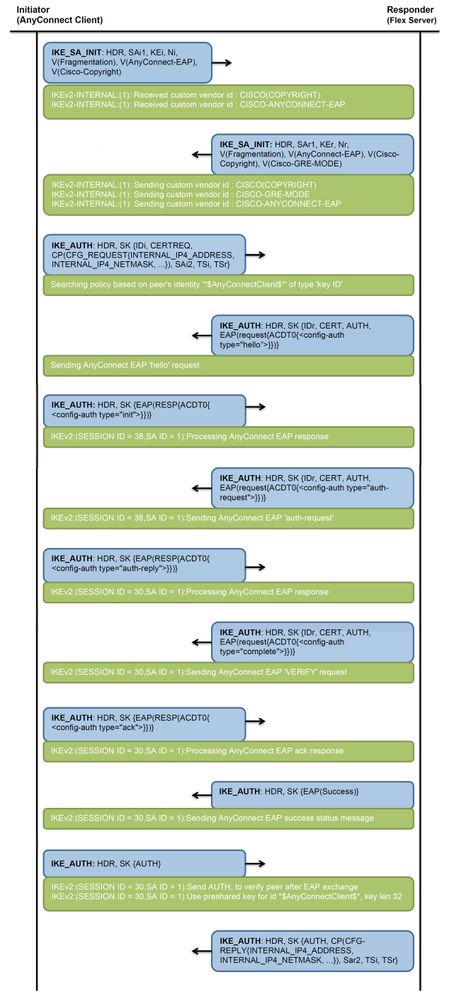
Verifiëren
Gebruik deze sectie om te controleren of uw configuratie goed werkt.
! Check IKEv2 SA parameters
Router# show crypto ikev2 sa detailed
IPv4 Crypto IKEv2 SA
Tunnel-id Local Remote fvrf/ivrf Status
1 192.0.2.1/4500 192.0.2.100/50899 none/none READY
Encr: AES-CBC, keysize: 256, PRF: SHA256, Hash: SHA256, DH Grp:14, Auth sign: RSA, Auth verify: AnyConnect-EAP
Life/Active Time: 86400/758 sec
CE id: 1004, Session-id: 4
Status Description: Negotiation done
Local spi: 413112E83D493428 Remote spi: 696FA78292A21EA5
Local id: 192.0.2.1
Remote id: *$AnyConnectClient$*
Remote EAP id: test <------ username
Local req msg id: 0 Remote req msg id: 31
Local next msg id: 0 Remote next msg id: 31
Local req queued: 0 Remote req queued: 31
Local window: 5 Remote window: 1
DPD configured for 0 seconds, retry 0
Fragmentation not configured.
Dynamic Route Update: disabled
Extended Authentication not configured.
NAT-T is detected outside
Cisco Trust Security SGT is disabled
Assigned host addr: 192.168.10.8. <---- Assigned IP
Initiator of SA : No
! Check the crypto session information
Router# show crypto session detail
Crypto session current status
Code: C - IKE Configuration mode, D - Dead Peer Detection
K - Keepalives, N - NAT-traversal, T - cTCP encapsulation
X - IKE Extended Authentication, F - IKE Fragmentation
R - IKE Auto Reconnect, U - IKE Dynamic Route Update
S - SIP VPN
Interface: Virtual-Access1. <----- Virtual interface associated with the client
Profile: AnyConnect-EAP
Uptime: 00:14:54
Session status: UP-ACTIVE
Peer: 192.0.2.100 port 50899 fvrf: (none) ivrf: (none). <----- Public IP of the remote client
Phase1_id: *$AnyConnectClient$*
Desc: (none)
Session ID: 8
IKEv2 SA: local 192.0.2.1/4500 remote 192.0.2.100/50899 Active
Capabilities:N connid:1 lifetime:23:45:06
IPSEC FLOW: permit ip 0.0.0.0/0.0.0.0 host 192.168.10.8
Active SAs: 2, origin: crypto map
Inbound: #pkts dec'ed 89 drop 0 life (KB/Sec) 4607990/2705. <------ Packets received from the client
Outbound: #pkts enc'ed 2 drop 0 life (KB/Sec) 4607999/2705. <------ Packets sent to the client
! Check the actual configuration applied for the Virtual-Acces interface associated with client
Router# show derived-config interface virtual-access 1.
Building configuration...
Derived configuration : 258 bytes
!
interface Virtual-Access1
ip unnumbered Loopback100
ip mtu 1400
ip nat inside
tunnel source 192.0.2.1
tunnel mode ipsec ipv4
tunnel destination 192.0.2.100
tunnel protection ipsec profile AnyConnect-EAP
no tunnel protection ipsec initiate
end
Problemen oplossen
Deze sectie bevat informatie waarmee u problemen met de configuratie kunt oplossen.
- IKEv2 debugt om te verzamelen van de head-end:
debug crypto ikev2
debug crypto ikev2 packet
debug crypto ikev2 error - AAA debugs om de toewijzing van lokale en/of externe kenmerken te zien:
debug aaa authorization
debug aaa authentication - Diagnostic and Reporting Tool (DART) voor de AnyConnect-client.
Om de DART-bundel te verzamelen, voert u de stappen uit die worden beschreven in de beheerdershandleiding voor Cisco Secure Client (inclusief AnyConnect), release 5, hoofdstuk: Probleemoplossing voor Cisco Secure Clientdocument.
Revisiegeschiedenis
| Revisie | Publicatiedatum | Opmerkingen |
|---|---|---|
2.0 |
24-Apr-2023 |
Hercertificering |
1.0 |
08-Jul-2016 |
Eerste vrijgave |
Bijgedragen door Cisco-engineers
- Aniket Rodrigues
- Kratika Dubey
- Meer Cisco TAC-engineers
Contact Cisco
- Een ondersteuningscase openen

- (Vereist een Cisco-servicecontract)
 Feedback
Feedback